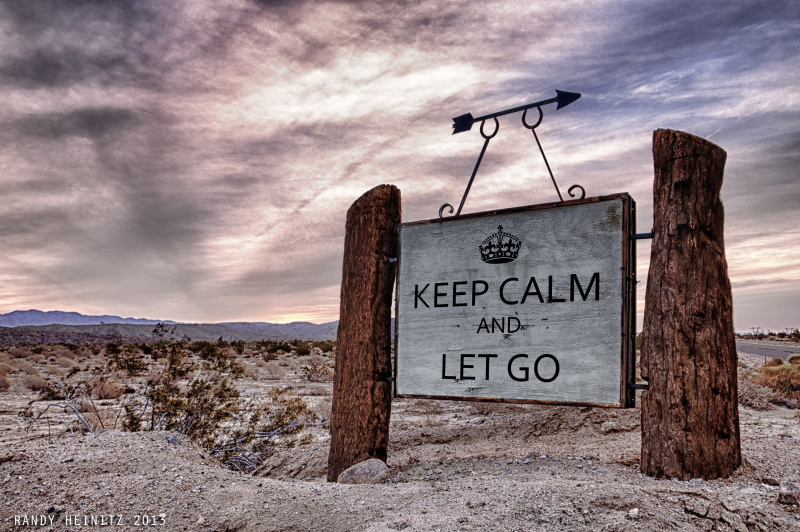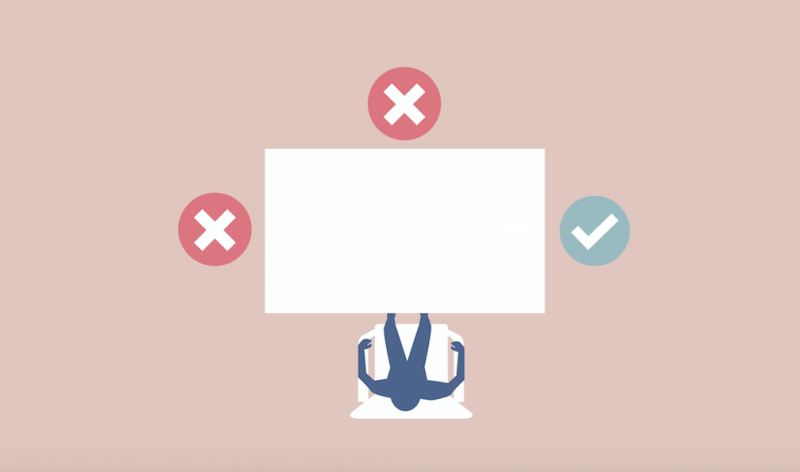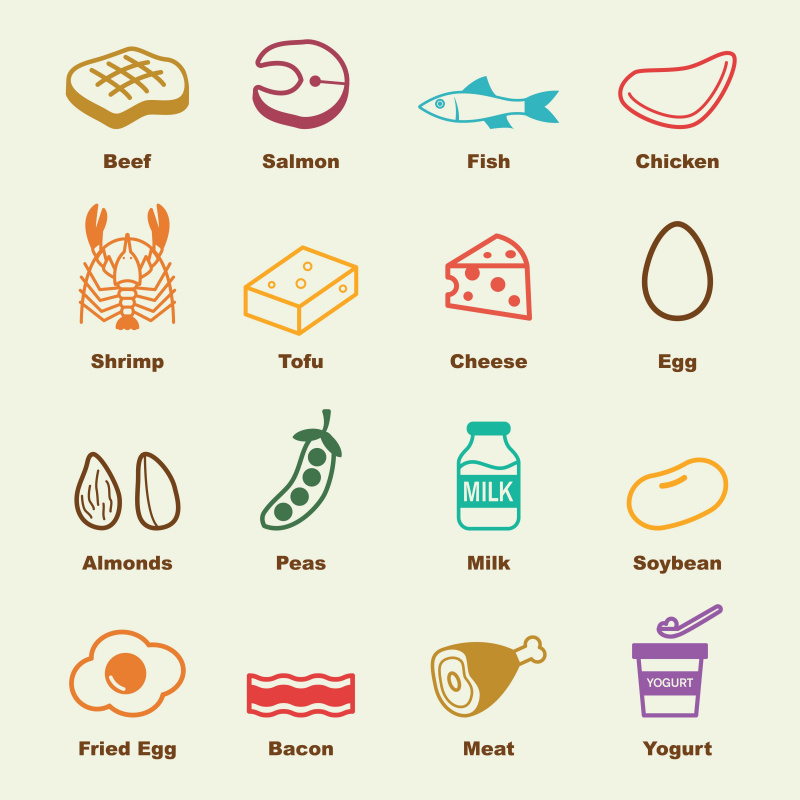5 sposobów korzystania z OneNote w pracy

Jeśli twój dział IT jest jak mój dział IT, myśl o pobraniu czegoś takiego jak Evernote przyprawiłaby ich o zawrót głowy. Większość działów IT obawia się czegoś, za co nie musisz płacić.
Ponadto wielu z nas utknęło w systemie Windows w pracy i nie może korzystać ze wspaniałych narzędzi na Macu — tych, które są przeznaczone tylko dla komputerów Mac. Jest jednak coś, czego możesz nie wiedzieć o czymś, co prawdopodobnie jest już zainstalowane na twoim komputerze biurowym. Zgadza się: Microsoft Office. I ma całkiem zgrabne narzędzie, którego możesz użyć… i nazywa się Jedna uwaga .Reklama
Oto 5 powodów, dla których warto używać OneNote w pracy.
1. To dobre narzędzie do wdrożenia GTD
W przeszłości wyjaśnialiśmy, dlaczego Getting Things Done jest świetne OneNote to w dużej mierze pusty notatnik, za pomocą którego można wdrożyć GTD w pracy. Używaj folderów, sekcji i podsekcji tak, jakbyś używał folderów fizycznych. Zamiast drukować tę wiadomość e-mail lub stronę internetową, po prostu wydrukuj i naciśnij Wyślij do programu OneNote w menu rozwijanym. Następnie możesz złożyć wydruk tam, gdzie potrzebujesz.Reklama
2. Udostępnione notatniki to natychmiastowa współpraca w czasie rzeczywistym
Umieść plik notesu OneNote w miejscu, w którym mogą uzyskać do niego dostęp osoby, które go potrzebują, i skonfiguruj go do udostępniania. I tak proste, masz internetową wersję tablicy. Użyj OneNote do zarządzania projektami wśród wielu osób lub po prostu jako miejsce do rzucania pomysłów. Jeśli istnieje materiał poufny, możesz zabezpieczyć hasłem część lub całość notatnika, aby tylko niektóre osoby mogły go zobaczyć.
W mojej codziennej pracy mamy cotygodniowy raport, który musimy składać naszym przełożonym. Używamy notatnika OneNote, aby nasz tygodniowy raport był dostępny dla wszystkich w dziale. W ten sposób możemy zobaczyć, co wszyscy robią – i być może pomóc w zmniejszeniu luzu w obszarach, które tego potrzebują.Reklama
3. Rób lepsze notatki na spotkaniach
Jeśli używasz laptopa jako komputera służbowego, zabieraj go na spotkania i miej otwarty program OneNote, gotowy do robienia notatek. Użyj funkcji tagowania, aby oznaczyć ważne zadania lub pytania w miarę ich pojawiania się. Następnie, jeśli masz z kimś udostępniony notes, udostępnij swoje notatki, aby zobaczyć, czy myślisz o tym samym na spotkaniu.
Kiedy jeszcze uczęszczałem do college'u, używałem OneNote do moich notatek z wykładów. Udało mi się oznaczyć rzeczy do wyszukania później lub te, o które mam pytania. Nieraz podchodzili do mnie koledzy i pytali, jakiej aplikacji używałem do robienia notatek. Byli bardzo zaskoczeni, gdy dowiedzieli się, że program został włączony do pakietu Microsoft Office.Reklama
4. To niesamowita wiki
Ponieważ program OneNote aktualizuje się i zapisuje w czasie zbliżonym do rzeczywistego, możliwość używania go jako wiki jest oczywista. Łączenie wewnątrz notatnika to nowa funkcja, która pozwala na bardziej odczucie wiki.
5. Rób szybkie i proste zrzuty ekranu
Używając skrótu klawiaturowego Windows + S, ekran zostanie wyszarzony i zobaczysz kursor krzyżowy. Wybierz obszar, który chcesz przechwycić, a ten obszar zostanie umieszczony w niewypełnionej sekcji notatek programu OneNote. Możesz wyciąć, skopiować i wkleić (lub zapisać) zrzut ekranu jako PNG. Nie musisz już naciskać przycisku ekranu drukowania i przycinać zdjęcia w edytorze obrazów (takim jak na przykład Photoshop).Reklama
OneNote to świetne narzędzie, które często jest pomijane, gdy mówimy o tym, jak być produktywnym. Ale jeśli jesteś podobny do mnie, a Twój dział IT nie pozwala Ci instalować aplikacji na Twoim służbowym komputerze, jest to narzędzie, które jest niezbędne.